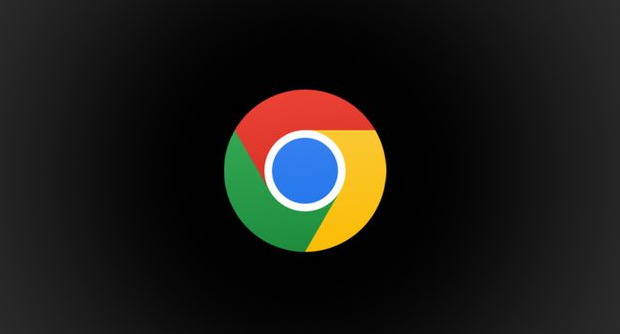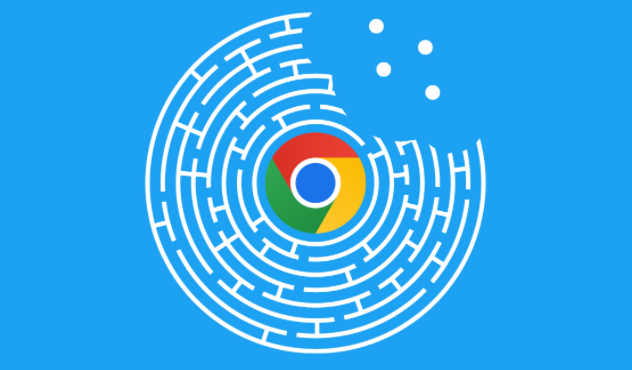谷歌浏览器下载及浏览器自动填充功能使用方法
时间:2025-06-11
来源:谷歌Chrome官网
详情介绍
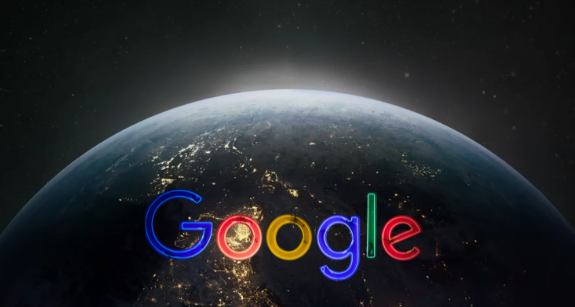
1. 谷歌浏览器下载:
- 打开浏览器,在地址栏输入[https://www.google.com/intl/zh-CN/chrome/](https://www.google.com/intl/zh-CN/chrome/),进入谷歌官方网站的Chrome浏览器下载页面。
- 点击页面上的“下载Chrome”按钮,系统会自动识别你的操作系统并匹配对应的安装包进行下载。如果你使用的是Windows系统,下载的文件通常是“ChromeSetup.exe”;如果是Mac系统,则是一个以“.dmg”为后缀的安装文件。
- 下载完成后,找到下载的安装包文件并双击运行它。对于Windows系统,可能会出现用户账户控制提示,点击“是”以允许程序进行更改。安装程序启动后,会显示安装向导界面,一般只需点击“下一步”或“继续”按钮,按照屏幕上的提示进行操作即可。可以选择默认安装路径,Chrome浏览器默认会安装在C:\Program Files\Google\Chrome目录下,也可以根据自己的需求更改安装路径。
- 安装完成后,Chrome浏览器会自动打开,并提示设置Google账户同步,这是可选步骤,用户可以根据自己的需求选择是否设置。
2. 浏览器自动填充功能使用方法:
- 启用自动填充功能:打开Chrome浏览器,点击右上角的三个点(菜单按钮),选择“设置”。在弹出的设置页面中,向下滚动找到“自动填充”部分。在这里,你可以看到多个与自动填充相关的选项,包括密码、地址、付款信息等。将相应的开关切换到开启状态,即可启用对应的自动填充功能。
- 管理自动填充数据:在“自动填充”部分中,点击相应的选项(如“密码”、“地址和联系方式”等),可以查看、编辑或删除已保存的自动填充数据。例如,你可以添加新的地址或信用卡信息,以便在填写表单时自动填充。
- 使用自动填充功能:当在网页上遇到需要填写表单的情况时,Chrome浏览器会自动检测并提示你是否要使用已保存的自动填充数据。你可以通过点击相应的提示或使用快捷键(如按下Tab键或Enter键)来快速填写表单字段。
- 注意事项:虽然自动填充功能可以带来便利,但也需要注意保护个人隐私和安全。建议不要在公共计算机或不可信的网络环境中使用自动填充功能,以免泄露个人信息。此外,定期清理和更新已保存的自动填充数据也是一个好习惯。
综上所述,通过以上步骤和方法,您可以成功下载并安装Chrome浏览器,并通过合理设置和使用自动填充功能,提升浏览体验和操作效率。
继续阅读